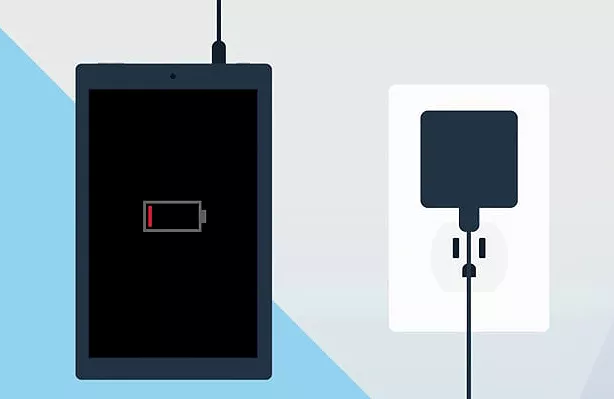افزایش طول عمر باتری لپ تاپ با 15 نکته طلایی
- مریم طالبی
- تاریخ انتشار:
- آپدیت مقاله: 21 آذر, 1403
- تاریخ انتشار: 18 بهمن, 1399
- آپدیت: 21 آذر, 1403

یکی از دغدغههای اصلی کاربران لپتاپ طول عمر باتری آن است. باتریهای لپتاپ، صرفنظر از کیفیت، با گذشت زمان کارایی خود را از دست میدهند و تایم شارژدهی آنها کاهش پیدا میکند. اما با رعایت برخی نکات ساده میتوانید عمر مفید باتری لپتاپ خود را به طور قابل توجهی افزایش دهید و مدت زمان بیشتری ازآن استفاده کنید. در این مقاله، راهکارهای عملی و مؤثر برای افزایش عمر باتری لپتاپ را ارائه دادهایم، تا شما بتوانید از باتری دستگاه خود برای مدت طولانیتری استفاده کنید.
:فهرست مطالب
Toggleترفندهای افزایش طول عمر باتری لپ تاپ
باتری لپتاپ یکی از مهمترین اجزای آن است که عمر مفید دستگاه را به طور مستقیم تحت تأثیر قرار میدهد. با رعایت چند نکته ساده، میتوانید عمر باتری لپتاپ خود را افزایش داده و از آن به مدت طولانیتری استفاده کنید.
1. برنامههای غیرضروری را ببندید
وقتی برنامهها و تبهای زیادی باز باشند، لپتاپ شما مجبور میشود انرژی بیشتری را مصرف کند، در نتیجه شارژ باتری زودتر تمام میشود، سرعت و عملکرد لپ تاپ نیز کاهش پیدا میکند. با بستن برنامههای غیرضروری، نرمافزارهای سنگین مثل ادیت ویدئو، بازیها و سایر برنامههای پرمصرف که در حال استفاده از آنها نیستید، میتوانید عمر باتری لپتاپ خود را افزایش داده و عملکرد آن را بهبود ببخشید.
2. تنظیمات انرژی را بررسی کنید
برای افزایش طول عمر باتری، از تنظیمات مدیریت انرژی ویندوز استفاده کنید. ویندوز ۱۰ ابزاری کاربردی برای مدیریت مصرف باتری در اختیار شما قرار میدهد. با کلیک بر روی نماد باتری در نوار وظیفه، میتوانید به تنظیمات مختلفی دسترسی پیدا کنید که به شما امکان میدهند بین عملکرد بالا و صرفهجویی در انرژی تعادل برقرار کنید.
در ویندوز 11 نیز شما میتوانید از مسیر Settings > System > Power & Battery > Power Mode به این بخش دسترسی داشته باشید.
شرکت سازنده لپ تاپتان دقیقاً مشخص میکند که مدیریت باتری چه تنظیماتی را کنترل کند. اما به طور کلی، این دستورالعملها را در ذهن داشته باشید:
(Best Performance): این حالت برای افرادی مناسب است که مایلند به منظور افزایش سرعت و پاسخگویی سیستم، از عمر باتری خود چشم پوشی کنند. در این حالت، ویندوز به برنامههای پسزمینه اجازه میدهد تا به طور کامل اجرا شوند، حتی اگر این کار به مصرف بیشتر باتری منجر شود. اگر در حال انجلم کارهای سنگسم مانند: دندر کردن، ادیت ویدیئو، یا انجام بازیهای سنگین هستید این گزینه را فعال کنید.
(Better Performance or Recommended): این حالت منابع سیستم را برای برنامههای پسزمینه محدود میکند تا به صرفهجویی در مصرف باتری کمک کند. اما همچنان اولویت قدرت پردازش است تا عمر باتری.
(Better Battery): برای افزایش طول عمر باتری این گزینه را انتخاب کنید. در این حالت ویندوز برخی از ویژگیها و عملکردهای غیرضروری را محدود میکند تا مصرف باتری به حداقل برسد. مثلاً، روشنایی صفحه نمایش کاهش میدهد و برخی از برنامههای پسزمینه غیرفعال میشوند.
(Battery Saver): حالت صرفهجویی در مصرف باتری زمانی فعال میشود که باتری لپتاپ شما رو به اتمام باشد یا به صورت دستی آن را فعال کنید. با فعال شدن این حالت، ویندوز به طور خودکار اقداماتی را انجام میدهد تا مصرف باتری به حداقل برسد. این اقدامات شامل کاهش روشنایی صفحه نمایش، توقف دانلود بهروزرسانیها، محدود کردن فعالیت برنامههای پسزمینه و غیرفعال کردن برخی ویژگیها میشود. هدف از این حالت، افزایش طول عمر باتری و جلوگیری از خاموش شدن ناگهانی دستگاه است.
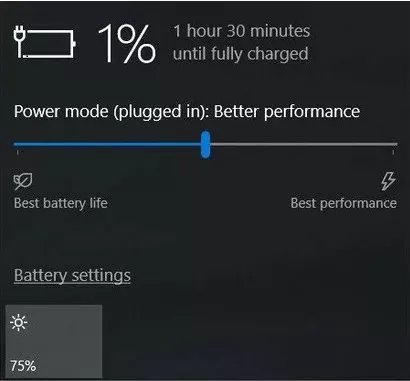
3. قطع کردن اتصالات
توجه داشته باشید دستگاههایی که از طریق USB به لپ تاپ متصل کردهاید، میتوانند تأثیر زیادی در مصرف باتری داشته باشند. کلیه دستگاههای خارجی همانند ماوس، کارت حافظه یا سایر موارد مشابه میتوانند مصرف انرژی لپ تاپ را بالا ببرند. برای افزایش طول عمر باتری لپتاپ خود، علاوه بر بستن برنامههای غیرضروری، میتوانید با محدود کردن اتصال به اینترنت و بلوتوث، به طور قابل توجهی در مصرف انرژی باتری صرفهجویی کنید.
4. استفاده از حالت از Hibernate به جای Sleep
وقتی لپتاپ خود را در حالت خواب قرار میدهید، هارد دیسک و نمایشگر خاموش میشوند اما حافظه همچنان فعال باقی میماند و پردازنده به صورت کند کار میکند. این حالت باعث مصرف مداوم باتری میشود. با انتخاب حالت Hibernate، تمام برنامهها و فایلهای باز شده در حالت آماده به کار ذخیره میشوند و پس از روشن کردن مجدد سیستم، به همان حالت قبلی باز میگردند. این کار باعث میشود که مصرف باتری به حداقل برسد.
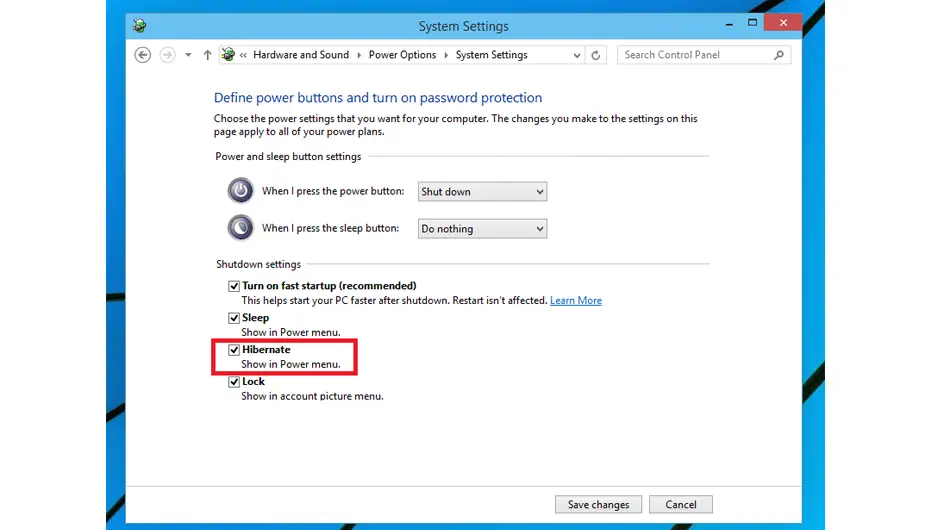
5. تنظیم صفحه نمایش
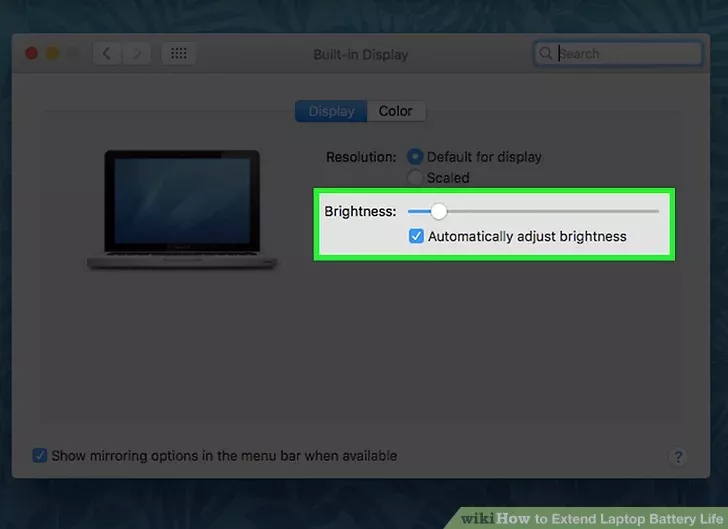
سطح روشنایی LCD را کاهش دهید، صفحه نمایش به عنوان یکی از پرمصرفترین اجزای لپتاپ، سهم قابل توجهی در مصرف انرژی باتری دارد. کاهش روشنایی صفحه به طور قابل توجهی به افزایش طول عمر باتری کمک میکند. به مسیر Settings > System > Display بروید و میزان روشنایی نمایشگر لپتاپ خود را کاهش دهید.
استفاده از پسزمینههای تیره: استفاده ازبک گراندها و تمهای تیره باعث میشود که تعداد پیکسلهای روشن کاهش یابد و مصرف انرژی باتری کمتر شود.
6. غیر فعال کردن Screen Saver
غیرفعال کردن محافظ صفحه یکی از اقدامات ساده اما مؤثر برای افزایش طول عمر باتری لپتاپ است هنگامی که محافظ صفحه نمایش فعال است، حتی زمانی که لپتاپ در حالت خواب قرار دارد، پیکسلهای صفحه نمایش به طور مداوم روشن و خاموش میشوند تا جلوههای بصری ایجاد کنند. این فعالیت مداوم باعث مصرف انرژی اضافی و در نتیجه تخلیه سریعتر باتری میشود. علاوه بر این، برخی محافظهای صفحه نمایش از انیمیشنها و تصاویر پیچیده استفاده میکنند که پردازش آنها نیز به نوبه خود انرژی بیشتری مصرف میکند.
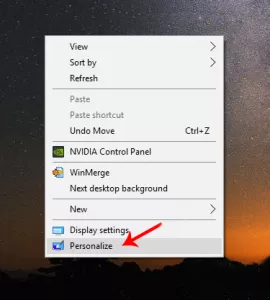
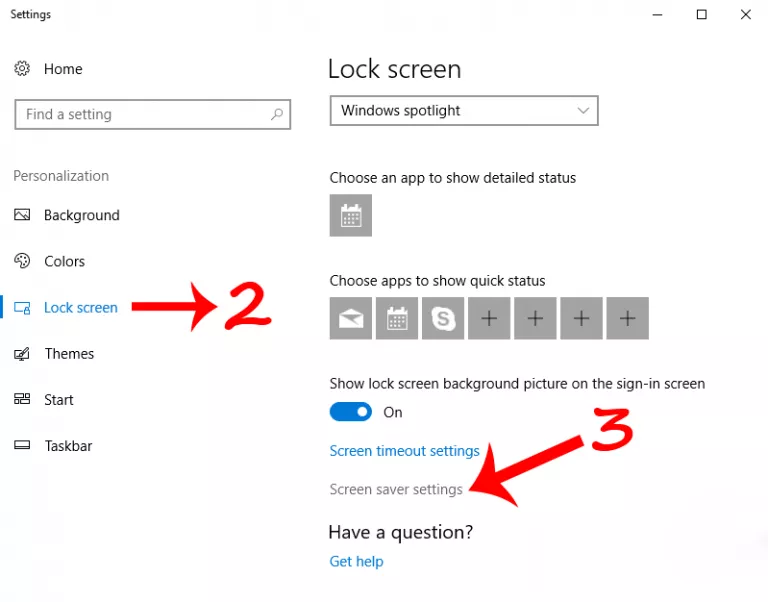
7. ارتقا دادن SSD
ارتقا دادن SSD یکی از بهترین کارهایی است که میتوانید انجام دهید، SSDها به دلیل نداشتن قطعات متحرک، سرعت خواندن و نوشتن بسیار بالاتری نسبت به HDDها دارند. این به معنای بوت شدن سریعتر سیستم، بارگذاری برنامهها با سرعت بالاتر و اجرای روانتر آنها است. هرچه میزان حجم رم لپ تاپ شما بیشتر باشد پردازش اطلاعات توسط CPU سریعتر خواهد بود.

8. کنترل دما
گرما دشمن شماره یک باتری لپتاپ شماست. حرارت بالا باعث کاهش چشمگیر عمر باتری و در طولانی مدت آسیب به سلولهای باتری میشود. پس برای افزایش طول عمر باتری، همیشه به خنک نگه داشتن لپتاپتان اهمیت دهید.
یکی از دلایل اصلی گرم شدن بیش از حد، مسدود شدن دریچههای هوا با گرد و غبار است. با تمیز کردن منظم دریچهها و فن لپتاپ، از تجمع گرد و غبار جلوگیری کرده و به خنک شدن بهتر دستگاه کمک کنید. همچنین، از قرار دادن لپتاپ روی سطوح نرم مانند بالش یا پتو خودداری کنید، زیرا این سطوح مانع از گردش هوای مناسب شده و باعث افزایش دما میشوند. بهتر است همیشه لپتاپ را روی سطوح سخت و صاف قرار دهید یا از کول پد استفاده کنید.
9. شارژ و دشارژ کردن به موقع باتری
نگهداشتن شارژ باتری لپتاپ بین 20 تا 80 درصد، بهترین راه برای افزایش طول عمر باتری است. شارژ کامل و مداوم باتری، باعث کاهش تعداد چرخههای شارژ و در نتیجه آسیب به سلولهای باتری میشود. بنابراین، بهتر است از شارژ کامل باتری خودداری کرده و هنگامی که شارژ آن به 80 درصد رسید، شارژر را جدا کنید.
بیشتر بخوانید: نحوه محدود کردن شارژ باتری به ۸۰% در ویندوز ۱۱
10. بهینهسازی گرافیک GPU
اگر لپتاپ شما کارت گرافیک مجزا (GPU) دارد، میتوانید تنظیمات گرافیکی را به گونهای تنظیم کنید که تنها بازیها و برنامههای سنگین گرافیکی از آن استفاده کنند. بقیه برنامهها میتوانند از پردازنده مرکزی (CPU) برای پردازش گرافیکی استفاده کنند که مصرف انرژی کمتری دارد. به مسیر Settings > System > Display > Graphics بروید و برای هر برنامه، پردازنده گرافیکی مورد استفاده را انتخاب کنید یا اجازه دهید ویندوز به صورت خودکار بهترین گزینه را انتخاب کند.
11. جدا کردن لوازم جانبی غیر ضروری
برای صرفهجویی در مصرف انرژی باتری دستگاههای جانبی را قطع کنید، ماوس، کیبورد، هارد اکسترنال و سایر دستگاههای USB را وقتی به آنها نیازی ندارید، از لپتاپ جدا کنید. سیدی یا دیویدی را از درایو خارج کنید تا از چرخش بیمورد آن جلوگیری شود. علاوه بر این سعی کنید اتصالات لپ تاپ را تا جای ممکن تمیز نگه دارید.

12. بروزرسانی درایورها
در صورت عدم بروزرسانی سیستم عامل، آپدیت نکردن درایورها و نرمافزارها، و به مرور زمان عملکرد لپ تاپ مختل میشود در نتیجه شاهد کاهش طول عمر باتری لپ تاپ خود خواهید بود. سعی کنید همیشه درایورها و نرمافزارهای دستگاهتا را به روزرسانی کنید.
13. استفاده از آداپتور اصلی
برای حفظ حداکثر عمر باتری لپتاپ، استفاده از شارژر مناسب از اهمیت بالایی برخوردار است. عدم تطابق در توان خروجی، ولتاژ شارژر با نیاز باتری لپتاپ میتواند به باتری آسیب برساند و عمر مفید آن را کاهش دهد. شارژر اصلی لپتاپ به صورت اختصاصی برای آن طراحی شده و از نظر ولتاژ، آمپر و سایر مشخصات فنی با باتری لپتاپ سازگاری کامل دارد. هنگام خرید شارژر لپ تاپ برای دستگاهتان حتماً مشخصات فنی آن را بررسی کنید و مطمئن شوید با لپتاپتان سازگاری داشته باشد.
14. خارج کردن باتری لپ تاپ
لپ تاپهای نسل جدید بعضا دارای باتریهای لیتیوم پلیمرهستند که داخل لپ تاپ قرار میگیرد و نمیتوان آنها را از دستگاه جدا کرد. اما اگر باتری شما از نوع خارجی است، میتوانید آن را از لپ تاپ جدا کنید و مستقیماً با برق شهری استفاده کنید. اما توجه داشته باشید که هفتهایی 2 الی 3 متربه نیز باید از باتری خود استفاده کرده و آن را شارژ و دشارژ کنید. از طرفی گاهی ممکن است برای مدت طولانی مثلاً چند هفته از لپ تاپ خود استفاده نکنید. در این حالت بهتر است باتری لپ تاپ را 40 درصد شارژ کنید سپس از دستگاه جدا کنید و آن را در مکانی با دمای مناسب قرار دهید.

برای مطالعه دقیق و کامل تعویض باتری لپ تاپ میتوانید مقاله “آموزش نحوه تعویض باتری لپ تاپ در خانه” را نیز مطالعه کنید.
15. بررسی سلامت باتری در سیستم عامل
ویندوز ابزاری قدرتمند برای عیبیابی مشکلات مختلف سیستم، از جمله مشکلات باتری، در اختیار شما قرار میدهد. این ابزار به صورت خودکار مشکلات رایج مربوط به باتری را تشخیص داده و سعی میکند آنها را برطرف کند.
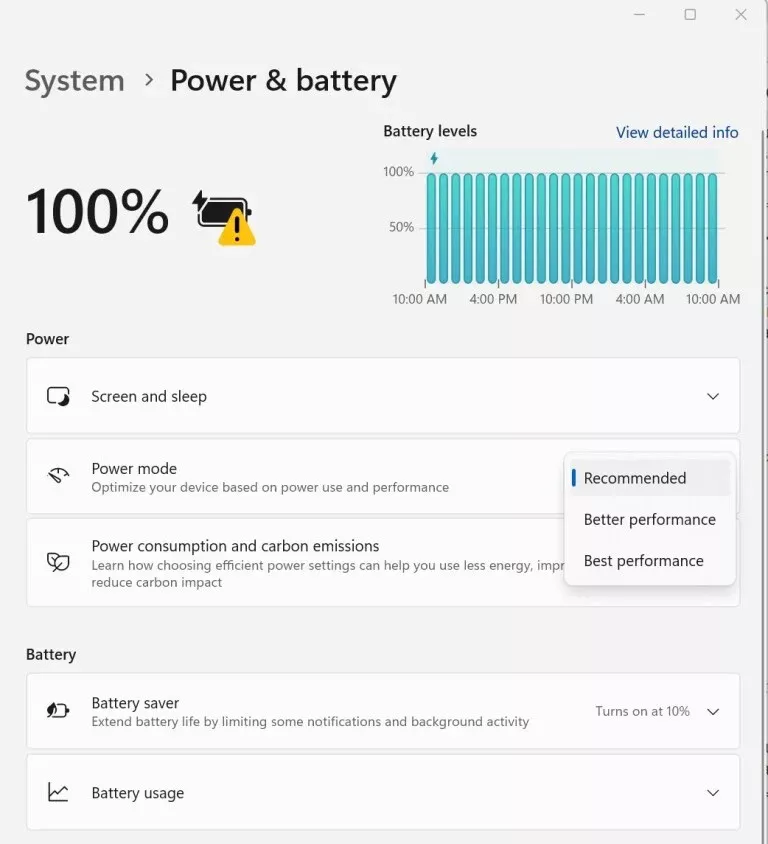
نحوه استفاده از عیبیاب باتری در ویندوز:
ویندوز 10:
- به بخش (Settings) تنظیمات بروید.
- گزینه (Update & Security) بهروزرسانی و امنیت را انتخاب کنید.
- از منوی سمت چپ، گزینه (Troubleshoot) عیبیابی را انتخاب کنید.
- در بخش Find and fix other problems (یافتن و رفع سایر مشکلات)، گزینه Power (توان) را انتخاب کرده و روی Run the troubleshooter (اجرای عیبیاب) کلیک کنید.
ویندوز 11:
- به (Settings) تنظیمات بروید.
- مسیر System > Troubleshoot (سیستم عیبیابی) را دنبال کنید.
- در بخش Other troubleshooters (سایر عیبیابها)، گزینه Power (توان) را انتخاب کرده و روی Run اجرا کلیک کنید.
برای بررسی دقیق بررسی باتری لپ تاپ در ویندوز 11 میتوانید مقاله “چگونه سلامت باتری لپ تاپ ویندوز 11 را بررسی کنیم؟” را نیز مطالعه کنید.
نتیجهگیری
با رعایت چند نکته ساده، میتوانید به طور قابل توجهی طول عمر باتری لپتاپ خود را افزایش دهید و از کارایی آن لذت ببرید. نحوه استفاده و مراقبت از باتری، نقش مهمی در طول عمر آن دارد. نکاتی که در این مقاله به آنها اشاره شد، به شما کمک میکند تا بیشترین بهره را از باتری لپتاپ خود ببرید.
اما توجه داشته باشید باتری لپ تاپ نیز مانند هر باتری دیگری روزی عمر آن به پایان میرسد و دیگر ظرفیت و کارایی اولیه را نخواهد داشت. در این صورت تنها راه تعویض باتری لپ تاپ است. در ساختار دیجیتال، ما به شما کمک میکنیم تا بهترین انتخاب را داشته باشید و بتوانید باتری مورد نیاز لپتاپتان را در هر برندی همراه با گارانتی معتبر به اطمینان خاطر خریداری کنید.
سؤالات متداول در رابطه با افزایش طول عمر باتری لپ تاپ
بله، استفاده مداوم از لپتاپ حین شارژ میتواند به مرور زمان به باتری آسیب برساند. دلایل اصلی این موضوع: گرم شدن بیش از حد باتری، افزایش سیکلهای شارژ. برای کاهش این آسیبها، بهتر است پس از شارژ کامل باتری، آن را ا زبرق جدا کرده و استفاده کنید.
بله، استفاده از حالت صرفهجویی در انرژی میتواند به کاهش مصرف باتری و در نتیجه افزایش طول عمر آن کمک کند. این حالت معمولاً باعث کاهش روشنایی صفحه نمایش، کاهش عملکرد پردازنده و غیرفعال کردن برخی ویژگیها میشود.
بله، استفاده از کول پد میتواند به کاهش دمای لپتاپ و در نتیجه افزایش عمر باتری کمک کند.
اگر متوجه شدید که باتری لپتاپ شما بسیار سریعتر از قبل خالی میشود، باد کردن باتری، گرم شدن بیش از حد لپ تاپ حین استفاده از آن نشانههای خرابی باتری لپ تاپ هستند.
با دوستان خود به اشتراک بگذارید: